Arduino:Знакомство с Arduino/Знакомство с Arduino Mega 2560
| Содержание | Знакомство с Arduino | Продукты | Основы | Справочник языка Arduino | Примеры | Библиотеки | Хакинг | Изменения | Сравнение языков Arduino и Processing |
Знакомство с Arduino Mega 2560[1]
Arduino Mega 2560 разработана для проектов, где требуется больше I/O контактов, больше памяти для скетчей и больше оперативной памяти. Она имеет 54 I/O контакта, 16 входных аналоговых контактов и рекомендуется для использования в 3D-принтерах и проектах, связанных с робототехникой. Эта статья объясняет, как подключить плату Mega 2560 к компьютеру и загрузить свой первый скетч.
Плата Arduino Mega 2560 программируется при помощи IDE Arduino – интегрированной среды разработки, которая используется для всех плат Arduino. Она доступна и оффлайн, и онлайн. Более подробно с IDE Arduino можно ознакомиться тут.
Использование Arduino Mega 2560 с онлайновым IDE Arduino
Все платы Arduino/Genuino (включая ту, что описывается тут) безо всяких дополнительных настроек работают с веб-редактором Arduino, не требующим никакой установки.
Это онлайновый редактор, поэтому он всегда оснащен самыми последними обновлениями и поддерживает все платы. О том, как начать программировать прямо в браузере, а затем загружать оттуда скетч на плату, можно почитать в этом руководстве.
Использование Arduino Mega 2560 с компьютерным IDE Arduino
Если вы хотите программировать Arduino Mega 2560, будучи оффлайн, вам нужно установить оффлайн-версию IDE Arduino.
Подключите плату
Подключите вашу Arduino Mega 2560 при помощи USB-кабеля типа «A-B» (его еще называют «принтерным»).


USB-соединение с PC необходимо не только для питания, но и для программирования платы. Mega 2560 будет автоматически получать питание либо от USB, либо от внешнего источника питания. Подключите плату к компьютеру при помощи USB-кабеля. В результате должен загореться зеленый светодиод (под названием PWR).
Откройте скетч
Откройте скетч-пример «Blink». Для этого кликните в IDE Arduino на Файл > Примеры > 01.Basics > Blink (File > Examples > 01.Basics > Blink).

Выберите тип платы и порт
Кликните на Инструменты > Плата (Tools > Board) и в появившемся меню выберите пункт, соответствующий вашей плате Arduino/Genuino. У нас Mega 2560, поэтому по умолчанию процессором будет выбран ATmega2560.
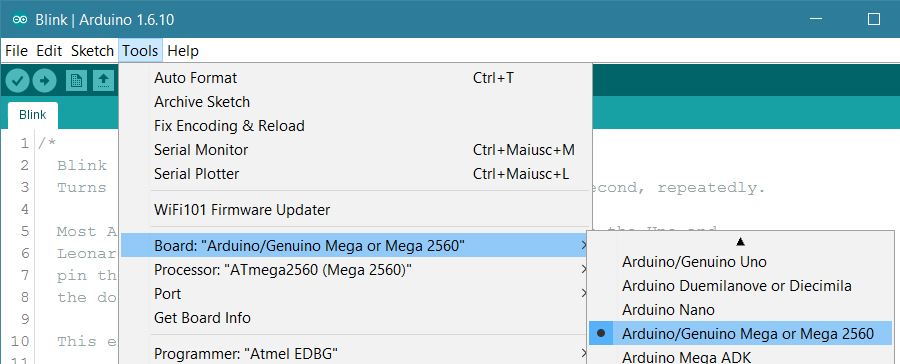
Далее кликните на Инструменты > Порт (Tools > Port) и выберите нужный пункт. Скорее всего, это будет COM3 или выше (COM1 и COM2, как правило, зарезервированы для аппаратных последовательных портов). Чтобы найти правильный порт, отключите плату и заново откройте это меню – исчезнувший пункт и будет портом, к которому подключена ваша плата Arduino/Genuino. Снова подключите плату и выберите нужный последовательный порт.

Загрузите скетч
Теперь просто кликаем на кнопку «Загрузка» в IDE Arduino. Ждем несколько секунд – вы должны увидеть, как на плате мигают светодиоды RX и TX. Если загрузка пройдет успешно, в статусной панели появится сообщение «Загрузка завершена».

Спустя несколько секунд после завершения загрузки вы должны увидеть мигание на светодиоде, подключенном к 13-ому контакту. Если увидели – поздравляем! Плата успешно работает. Если у вас возникли какие-то проблемы, смотрите здесь.
Проекты
Теперь, когда вы настроили свою Arduino Mega 2560, можно ознакомиться с проектами на Project Hub – платформе с руководствами на официальном сайте Arduino.
Также можно ознакомиться с другими материалами на нашем сайте, которые объясняют, как использовать функционал Mega 2560:
- Скетчи-примеры, демонстрирующие использование различных датчиков и контроллеров
- Справочник по языку Arduino
См.также
Внешние ссылки
| Arduino продукты | |
|---|---|
| Начальный уровень | Arduino Uno • Arduino Leonardo • Arduino 101 • Arduino Robot • Arduino Esplora • Arduino Micro • Arduino Nano • Arduino Mini • Arduino Starter Kit • Arduino Basic Kit • MKR2UNO • TFT-дисплей Arduino |
| Продвинутые функции | Arduino Mega 2560 • Arduino Zero • Arduino Due • Arduino Mega ADK • Arduino Pro • Arduino Motor Shield • Arduino USB Host Shield • Arduino Proto Shield • MKR Proto Shield • MKR Proto Large Shield • Arduino ISP • Arduino USB 2 Serial Micro • Arduino Mini USB Serial Adapter |
| Интернет вещей | Arduino Yun • Arduino Ethernet • Arduino MKR1000 • Arduino WiFi 101 Shield • Arduino GSM Shield V2 • Arduino WiFi Shield • Arduino Wireless SD Shield • Arduino Wireless Proto Shield • Arduino Ethernet Shield V2 • Arduino Yun Shield • Arduino MKR1000 Bundle |
| Носимые устройства | Arduino Gemma • Lilypad Arduino Simple • Lilypad Arduino Main Board • Lilypad Arduino USB • LilyPad Arduino SimpleSnap |
| 3D-печать | Arduino Materia 101 |
| Устаревшие устройства | - |
| Примеры Arduino | |
|---|---|
| Стандартные функции | |
| Основы |
|
| Цифровой сигнал |
|
| Аналоговый сигнал |
|
| Связь |
|
| Управляющие структуры |
|
| Датчики |
|
| Дисплей |
Примеры, объясняющие основы управления дисплеем:
|
| Строки |
|
| USB (для Leonardo, Micro и Due плат) |
В этой секции имеют место примеры, которые демонстрируют использование библиотек, уникальных для плат Leonardo, Micro и Due.
|
| Клавиатура |
|
| Мышь |
|
| Разное | |

